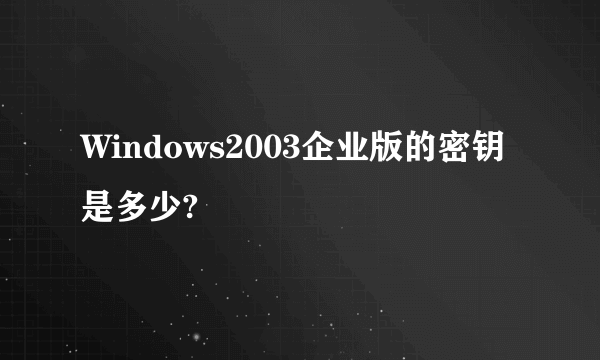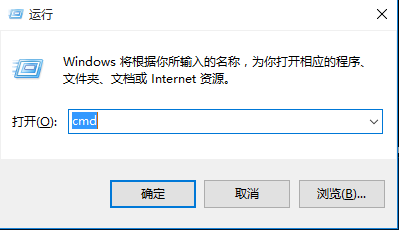如何自己动手制作 Windows 7 主题包并分享
的有关信息介绍如下:
我记得以前下过一个软件,专门制作WIN7主题用的,Win7 Style Builder 揭秘win7主题包的制作流程 让你的电脑主题更炫>制作自己的W7系统主题包如何自己动手制作 Windows 7 主题包并分享 网上有不少的 Win7 主题包制作教 摘要 程,但是都比较简单,基本只是提供了壁纸、屏保和颜色等方面,今天特别整理了下,把攻略给 补全。 众所周知,Windows 7 以漂亮的外观吸引了很多朋友使用。XP 时代之后,和都特别加 ():如何自己动手制作 Windows 7 主题包并分享 网上有不少的 Win7 主题包制作教程,但是都比较简单,基本只是提供了壁纸、屏保和 颜色等方面,今天特别整理了下,把攻略给补全。 众所周知,Windows 7 以漂亮的外观吸引了很多朋友使用。XP 时代之后,和都特别加强 了 Windows 的主题包功能, 那么, 我们今天就特别来剖析下微软官方的 Windows 主题包格式 (.themepack 扩展名),看看它的构造,同时,自己动手来制作一下。 老手朋友们都知道,微软发布的官方 Windows7 主题包,它实际上是个压缩包,具体可 参看:《》。在微软官方格式的 Win7 主题包里面,基本包括 7 个方面—— 1、壁纸 2、屏保 3、系统声音 4、侧边栏 5、主题颜色 6、鼠标指针 7、桌面图标 当然,第三方的 Win7 主题包更酷些,改动了 Windows 外观窗口样式等等。此处不谈那 些,对于微软官方发布的这些主题包,就是包含了上述的几项,当然, 微软迄今为止发布 的主题包都很吝啬,都是只含有壁纸,或者最多给你加个声音方案。 求人不如求己, 自己动手来搞下吧, 当然, 做好之后一定要分享给身边和网上的朋友们。 具体步骤如下: 1、桌面壁纸选择: 桌面壁纸选择: 右键单击桌面,选择个性化。你会发现许多系统自带的主题包,在窗口第一栏我的主题 右下角你会看到“保存主题”和“联机获取更多主题”。 现在你需要的是自定义所有你想改 变的项目。首先,来点击下左下角的桌面背景,直接 C:\Users\你的用户名 \AppData\Local\Microsoft\Windows\Themes 下的该主题文件夹的 DesktopBackground 删 除或者增加壁纸, 此外你还可以设置图片间隔时间和是否无序播放。 最后别忘记点击保存修 改。 图1 2、声音方案: 声音方案: 下一步,如果你有兴趣修改下系统的声音也无妨,但是相对又会麻烦点。这儿,会在中 提供一个声音包方案定制功能,应该在 4 月份大家就可以用到了。大家可以参考用下《》。 或者,在魔方新版本没有推出前,先在控制面板的声音设置窗体里面手动设置更改下。 如下图所示, 可以手动挨个设置下 Windows7 开机声音、 最大化最小化、 警告声音等—— 图2 3、屏幕保护: 屏幕保护: 虽然大部分人不常用屏幕保护程序,不过在制作属于自己的主题包时到可以考虑一下。 右键点击桌面>个性化>屏幕保护程序选择你喜欢的一款屏幕保护程序。 图3 4、也有相当多的人想改变鼠标指针。Win7 的控制面板里面依然提供了这个选项—— 图4 5、最后,修改窗口颜色和外观以适合壁主题包内的壁纸(不然不合衬的话,就是失败的 主题包)。确保哪一种颜色比较适合幻灯片内的壁纸。修改颜色,右键单击桌面>个性化>窗 口颜色,调整直至适合你所选的壁纸。 图5 6、桌面图标自定义 这儿,最好用或者(推荐魔方还是)来做下系统几个常用图标定制—— 图6 7、保存制作好的主题包: 保存制作好的主题包: 还是回到个性化窗口,在你的主题列表里面,在“未保存的主题”上面点击鼠标右键, 如果在菜单里面点击保存主题, 那么随后输入主题名称即可! 保存的主题将会在 C:\Users\ C:\Users\ 你的用户名\AppData\Local\Microsoft\Windows\ 你的用户名\AppData\Local\Microsoft\Windows\Themes 里面。 但是, 如果你要制作成一个主题包分享给别人, 那么就点选那个“保存主题用于共享”, 如下图的箭头中所示—— 图7 这样,就可以把当前制作好的主题包保存成扩展名是.themepack 的文件了,发给朋友, 他们直接双击这个单独的文件即可安装使用了。祝顺利!有问题,请追问.有帮助,望采纳.桌面 右键 个性化 然后选择桌面背景 这样在上面的框框里 就会有你自己弄的那个主题 叫 为保存的主题你点右键 就能保存了。还可以做成主题安装包,方法是保存主题用于共享 会生成一个themepack文件。。双击就能安装主题。。 需要说明的是 家庭基础版不支持这个功能